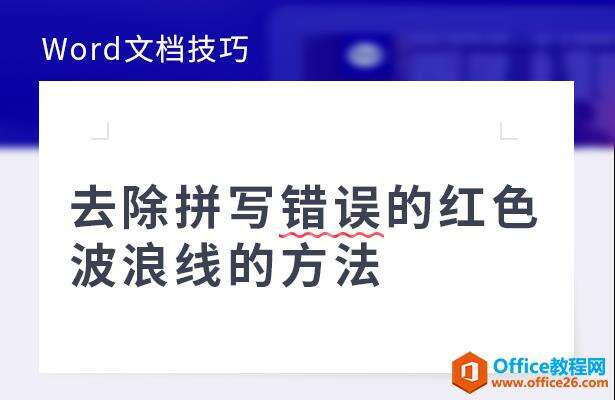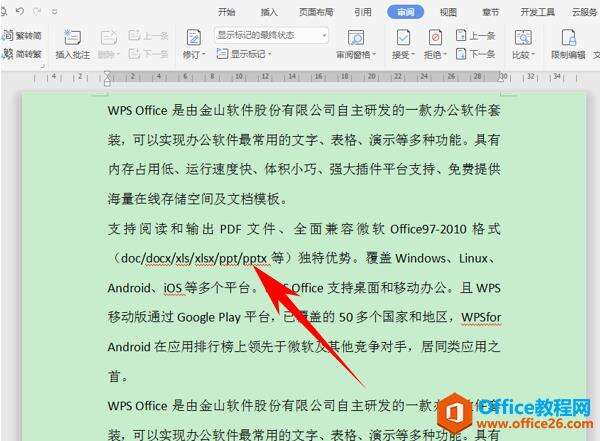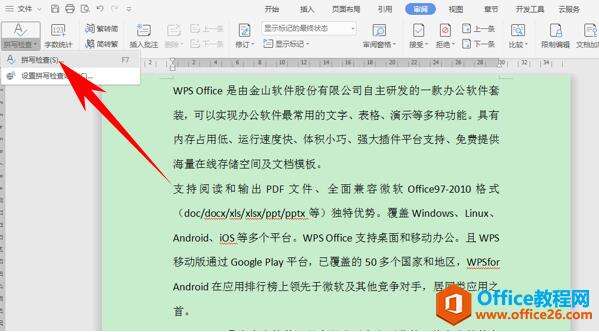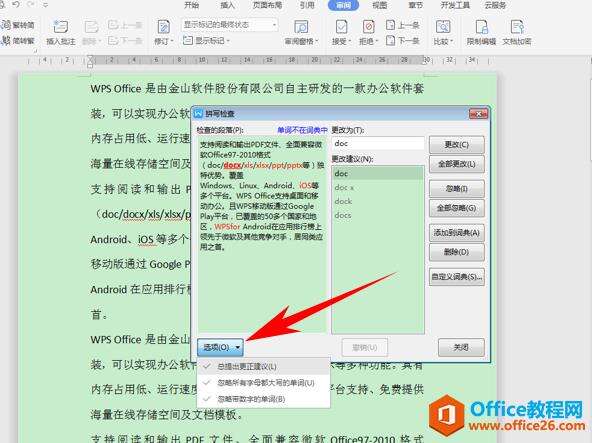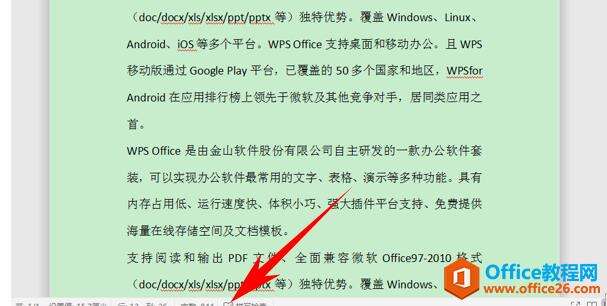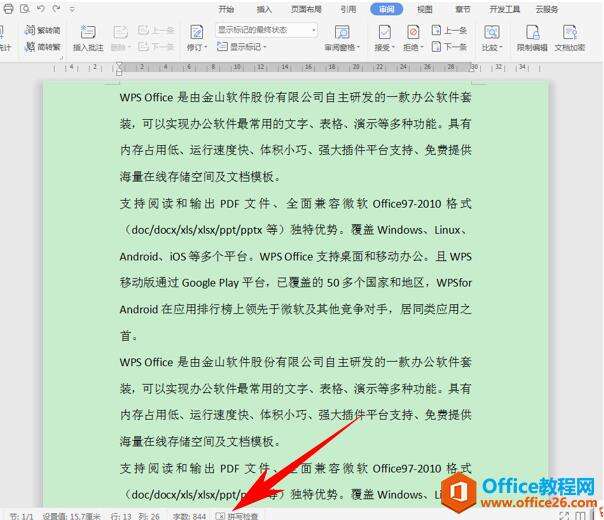WPS word去除拼写错误的红色波浪线的方法
办公教程导读
收集整理了【WPS word去除拼写错误的红色波浪线的方法】办公软件教程,小编现在分享给大家,供广大互联网技能从业者学习和参考。文章包含387字,纯文字阅读大概需要1分钟。
办公教程内容图文
去除拼写错误的红色波浪线的方法
首先,我们看到如下文档,其实只是格式类型,但对比英文还是被画上了波浪线。
单击工具栏审阅下的拼写检查,在下拉菜单当中选择拼写检查。
弹出拼写检查的对话框,可以选择全部更改或者全部忽略,取消可以在选项的下拉菜单当中选择,
同时,还有一种简便的方法,单击文档最下面的拼写检查选项,我们看到拼写检查前面有个对号。
单击后对号就变为了叉号,这样文档当中的红色波浪线就不见了。
那么,在Word文档中,去除拼写错误的红色波浪线的方法,是不是非常简单呢,你学会了吗?
办公教程总结
以上是为您收集整理的【WPS word去除拼写错误的红色波浪线的方法】办公软件教程的全部内容,希望文章能够帮你了解办公软件教程WPS word去除拼写错误的红色波浪线的方法。
如果觉得办公软件教程内容还不错,欢迎将网站推荐给好友。